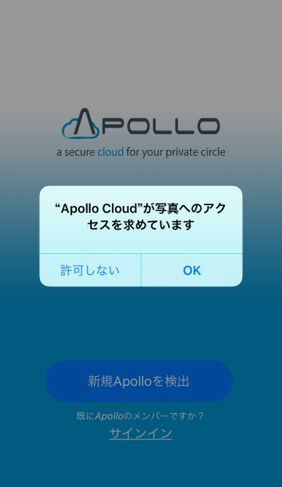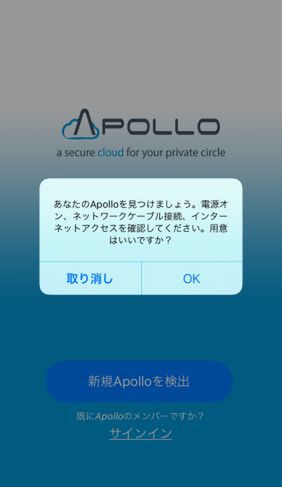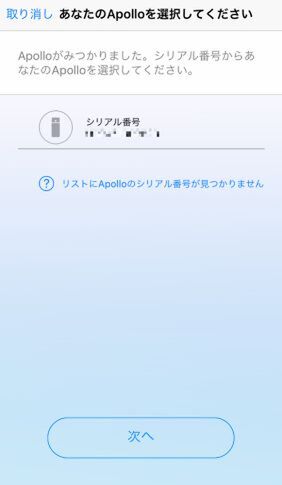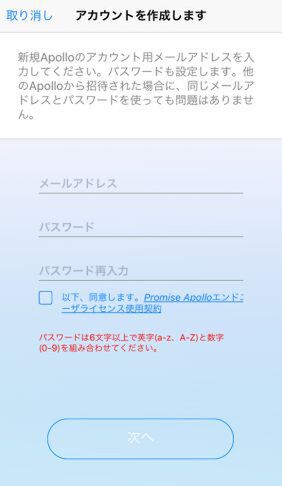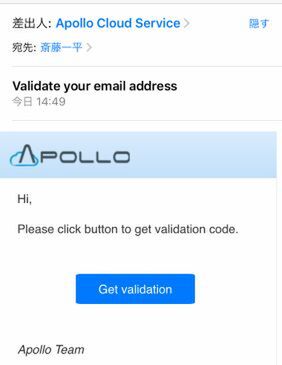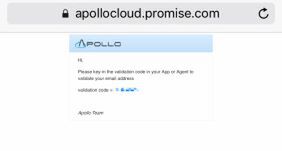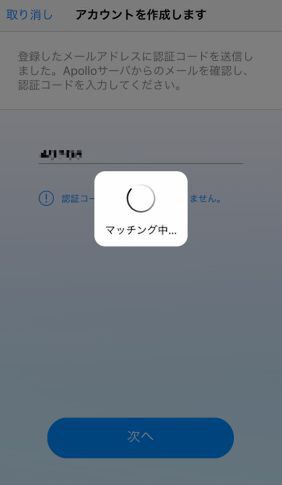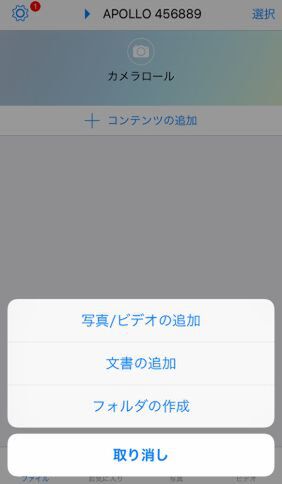自宅でも外出先からでも同じアプリでつながる
スマホで設定完結、3万円台の超簡単NAS「Apollo Cloud」を使ってみた
どもどもジサトライッペイです。夏休みに夏季休暇、みなさんゆっくりできたでしょうか? 僕のiPhoneのカメラロールはポケモンGOで埋め尽くされておりますが、夏の思い出が多すぎて容量がパンパンになり「さて、どれから消そうか?」とお悩みの方、多いのではないでしょうか?
外付けHDDを買ってきてデータを移して、自宅のPCに常時接続しておくのも手ですが、いつでもどこでも見られるネットワークストレージやクラウドストレージのほうが便利ですよね。でも、ネットワークストレージは設定がめんどうだし、クラウドストレージは容量が足りない……。今回はそんな方にオススメしたいクラウド型ネットワークストレージ「Apollo Cloud」のお話です。
NASというよりクラウドストレージっぽいApollo Cloud
ネットワークストレージ、つまりNASは自宅の無線LANルーターなどにつなぎ、PCやタブレット、スマホからアクセスできるストレージです。昨今のトレンドは外出先からでもブラウザーなどを介して接続する、外部アクセス機能だったりするんですが、従来のNASはそのために煩雑な事前設定が必要だったり、そもそも普通にLAN内で運用するまでのセットアップがめんどうだったりと、初心者には敷居が高いジャンルでした。
もちろん、低容量ですむならアカウントとパスワードだけで運用できるGoogleドライブやOneDriveといったクラウドストレージのほうがはるかに手軽です。しかし、1TB以上となると、月額運用するのも手ですが、長い目で見れば自分でストレージを買ったほうが得策です。
そこで紹介したいのが、設定がクラウドストレージ並に簡単で、クラウドストレージっぽく家からも外出先からもアプリひとつでアクセスできる4TBと大容量のネットワークストレージ「Apollo Cloud」なのです。
Apollo Cloudの設定は非常に簡単で、本体はLANケーブルをルーターに挿して、ACアダプターをコンセントに挿すだけで準備完了。あとは、スマホでアプリをダウンロードして、LAN内のApollo Cloudを見つけて、アカウント(メールアドレス)とパスワードを設定、メールで認証コードが送られてくるので、それをアプリに入れるだけで設定完了です。ちなみに僕はiPhone 6sで設定しましたが、3分かかりませんでした。
このようにセットアップはかなり直感的でマニュアルいらずです。この設定だけで、自宅からはもちろん、外出先からでもアクセスできます。そして、Apollo CloudはiOSアプリのほか、Androidアプリ、Windowsアプリ、Mac OSアプリがありますが、いずれもこのメールアドレスとパスワードさえあればすべてのアプリから同じApollo Cloudにアクセスできるので、まるでクラウドストレージのように扱えるってわけです。これがこの製品の最大の魅力ですね。これが初心者にオススメする最大の理由でもあります。
ちなみにこの使い勝手をプロミステクノロジーでは“プライベートクラウド”と呼んでいます。さらに「徹底しているな」と思わせるのは、Windowsアプリでつなげてもネットワークドライブとしては見えず、専用アプリでしか見えないようにしているところです。徹底して自宅にあるってことを意識させずに、メールアドレスとパスワードだけであらゆるデバイスから運用させるってところに、同社の執念めいたものを感じます。でも、それぐらいシンプル化した結果、NAS初心者でもとっつきやすい製品になっているというわけです。
週刊アスキーの最新情報を購読しよう